Tabla de Contenido
![]() Sobre el autor
Sobre el autor
![]() Artículos Relacionados
Artículos Relacionados
-
-
-
-
El Formato de Intercambio de Material, conocido comúnmente como MXF, está elaborado con un amplio soporte de códigos de tiempo y metadatos, que mitiga los problemas que suelen surgir con formatos no profesionales.
A pesar de sus ventajas, numerosos usuarios se encuentran con problemas cuando los archivos MXF se corrompen o dañan. Reparar un archivo MXF o rectificar un vídeo MXF dañado resulta desalentador debido a su intrincada estructura.
He recibido un mensaje de archivo corrupto en mis clips MXF que se abrieron en un servidor EVS al que no tengo acceso. ¿Hay alguna forma de repararlo? - de la Comunidad Adobe
A la luz de esta complejidad, abordar el problema requiere un enfoque estratégico. Este artículo te guiará por las formas de reparar archivos MXF corruptos eficazmente.
Solución 1. Reparar archivos MXF corruptos con el software de reparación de vídeo
Si necesitas una solución para reparar archivos MXF corruptos, EaseUS Fixo Reparación de Videos es una opción. Resulta útil en situaciones en las que los archivos MXF se corrompen debido a cierres del sistema, errores, transferencias de archivos u otros imprevistos, tanto en Windows como en Mac.
Trustpilot Valoración 4,7
Descarga segura
EaseUS Fixo Reparación de Vídeo
- Compatible con todos los formatos de vídeo conocidos para reparar archivo de video dañado MP4, MOV, MKV y más.
- Maneja a la perfección los problemas de vídeo más comunes, como el audio y video desincronizados en Windows.
- La ayuda de la IA de Genuis facilita el proceso tanto a los novatos como a los técnicos.
Profundicemos en los pasos detallados para reparar eficazmente tus archivos MXF corruptos utilizando este programa para reparar videos dañados.
Paso 1. Abre Fixo en tu PC local. Haz clic en "Reparación de vídeos" y añade los archivos de vídeo MP4/MOV/AVI/MKV/3GP/FLV/MKV/WMV dañados haciendo clic en "Añadir vídeo(s)".

Paso 2. Mueve el puntero a un vídeo y haz clic en el botón "Reparar" para iniciar el proceso de reparación de un único vídeo. Si quieres reparar todos los vídeos, haz clic en "Reparar todo(s)".

Paso 3. Espera unos minutos y los vídeos corruptos se repararán. Haz clic en el icono de reproducción para previsualizar los vídeos. Puedes guardar un único vídeo haciendo clic en el botón "Guardar" situado junto al icono de reproducción. Si quieres guardar todos los vídeos reparados, elige "Guardar todo(s)".

Paso 4. Si la reparación rápida falla, debes utilizar el modo de reparación avanzada. Haz clic en "Reparación Avanzada" y añade un vídeo de muestra.

Paso 5. Aparecerá una lista con información detallada sobre los vídeos corruptos y de muestra. Haz clic en "Reparar Ahora" para iniciar el proceso avanzado de reparación de vídeo. Cuando finalice la reparación, podrás ver los vídeos y hacer clic en el botón "Guardar" para guardar los archivos de vídeo reparados en un destino adecuado.

Recuerda enviar este artículo a tus amigos, colegas y familiares para ayudarles a descubrir estas soluciones fiables para reparar archivos MXF.
Solución 2. Reproducir archivos MXF con otro reproductor multimedia
Aparte de reparar archivos dañados, una forma alternativa de resolver el problema de un archivo MXF que no responde es emplear un reproductor multimedia diferente. Experimentar con un reproductor multimedia alternativo que sí admita archivos MXF podría ser una solución viable.
🖥️On Windows, algunos de los reproductores multimedia más utilizados que son compatibles con archivos MXF son los siguientes:
- OpenCube xLector
- VLC Media Player
- Avid Pro Tools
- File Viewer Plus
🍎Para los usuarios de Mac , los principales reproductores multimedia compatibles con archivos MXF abarcan:
- VLC Media Player
- Apple QuickTime Player
- Avid Pro Tools
- Pentaloop PlayerXtreme
Cambiar a uno de estos reproductores multimedia compatibles puede resultar eficaz para abrir y reproducir con éxito tus archivos MXF.
Solución 3. Convertir MXF a otro formato
Si tus archivos MXF se enfrentan a problemas como la reproducción de vídeo debido al error 224003, puede deberse a una falta de compatibilidad por parte asociada a la herramienta de reproducción. Una forma cómoda de conseguirlo es utilizando VLC Media Player.
Sigue estos pasos para convertir tu archivo MXF a un formato alternativo utilizando VLC Media Player:
Paso 1. Inicia VLC Media Player.
Paso 2. Ve a la esquina superior izquierda y haz clic en "Medios", luego selecciona "Convertir / Guardar".
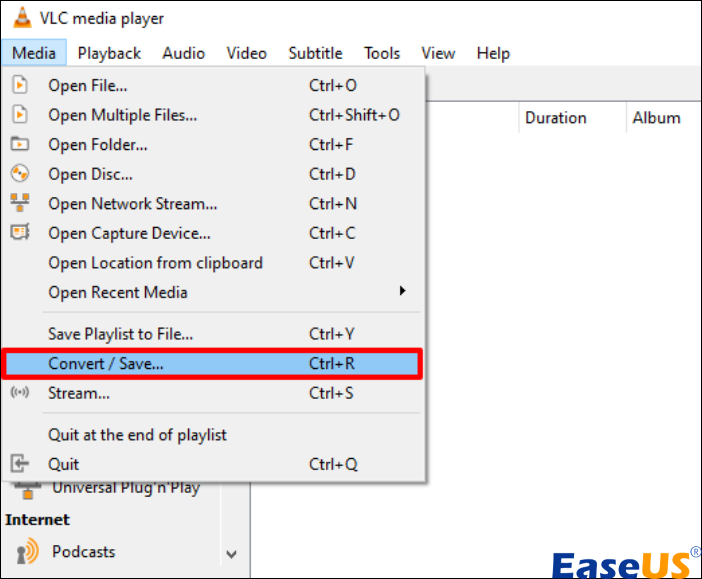
Paso 3. Selecciona "Añadir" en la sección Archivo para importar tus archivos MXF a VLC.
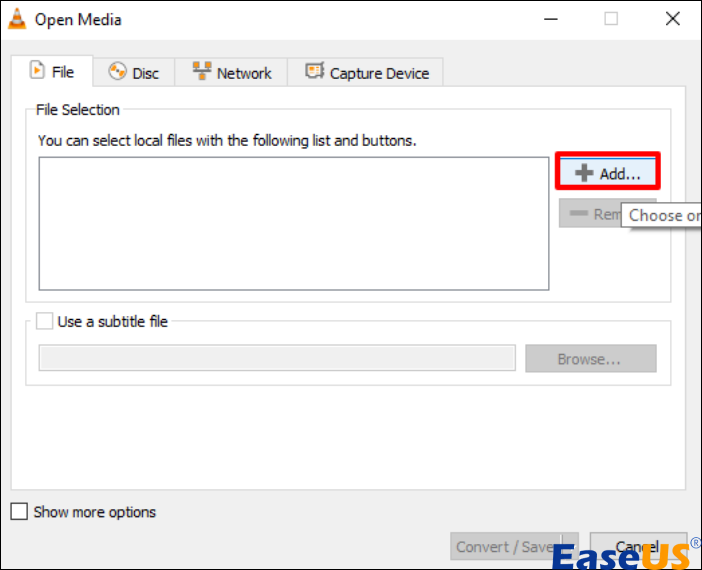
Paso 4. Accede al menú desplegable "Convertir / Guardar" y opta por "Convertir".
Paso 5. Elige "Vídeo - H.264 + MP3 (MP4)" en la lista desplegable "Perfil".
Paso 6. Especifica la ubicación del archivo convertido e inicia el proceso de conversión haciendo clic en "Iniciar".
También puedes realizar la reparar video con VLC si has convertido tu archivo de vídeo a AVI.
Si este post te ha resultado realmente útil, recuerda siempre compartirlo en tus redes sociales para ayudar a más personas necesitadas:
Solución 4. Reparar archivos MXF manualmente
Si tu archivo MXF sigue sin responder, puedes intentar un proceso de reparación manual. Incluso si no lo has intentado antes, Windows simplifica la tarea, necesitando sólo unos pocos clics. Este método es rápido, sin complicaciones, y puede ser especialmente útil para solucionar casos menores de corrupción de archivos MXF.
Para reparar manualmente archivos MXF corruptos, sigue los pasos siguientes:
Paso 1. Identifica la ubicación de tu archivo MXF, pero abstente de abrirlo en este momento.
Paso 2. Una vez localizado, selecciona el archivo sin hacer doble clic.
Paso 3. Despliega el menú desplegable "Abrir".
Paso 4. Haz clic en "Abrir y reparar" para iniciar el proceso de reparación.
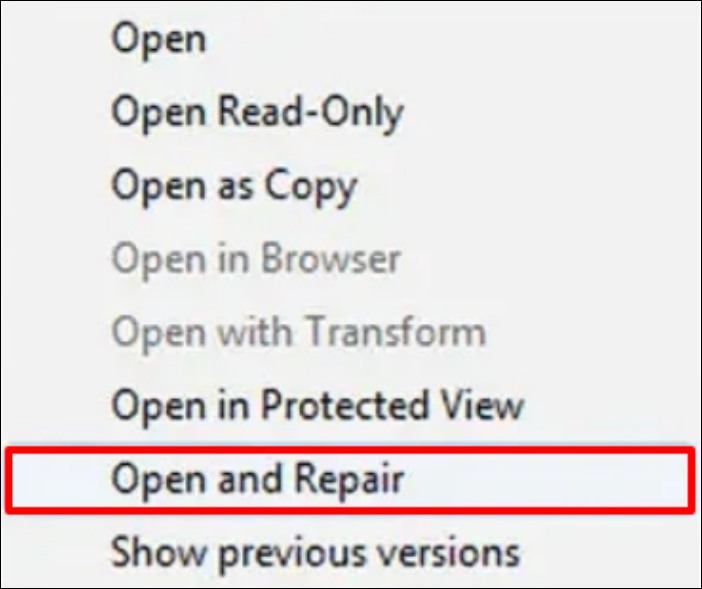
Enciclopedia EaseUS: Todo lo que debes saber sobre los archivos MXF
El Formato de Intercambio de Material (MXF) es un contenedor común y estandarizado de medios digitales de audio y vídeo. Su objetivo principal es facilitar la colaboración sin fisuras entre distintas plataformas, como cámaras, software de edición y servidores de emisión.
Formados por elementos de vídeo, audio, código de tiempo y metadatos, los archivos MXF se utilizan ampliamente en el negocio del cine y la televisión para capturas y alteraciones de calidad superior. Los profesionales del sector aprecian la amplia compatibilidad y facilidad de integración de MXF en diversas configuraciones de software y hardware.
Identificar un archivo MXF corrupto implica reconocer ciertos problemas:
- 🔁 Se producen errores imprevistos o bloqueos al intentar acceder al archivo.
- ❓El archivo no se abre o reproduce en tu programa de edición o reproductor multimedia.
- ❌El contenido de audio o vídeo del archivo aparece distorsionado o falta.
Preguntas frecuentes sobre Reparar Archivos MXF Corruptos
Si aún te preguntas cómo reparar archivos MXF corruptos, consulta estas preguntas y respuestas para obtener más información.
1. ¿Cómo puedo reparar archivos de vídeo corruptos en Internet?
En caso de archivo de vídeo dañado, emplear un software especializado de reparación de MP4 es una solución viable para recuperarlo. EaseUS Reparación de Video Online está diseñado para reparar videos dañados Android y ahora presenta una capacidad de reparación de vídeo mejorada en su última versión. Esta funcionalidad soluciona eficazmente los problemas de vídeos MP4 corruptos, dañados o rotos y es compatible con muchas marcas de cámaras populares.
2. ¿Cómo recupero un archivo MXF dañado?
Recuperar un archivo MXF (Material Exchange Format) dañado puede conseguirse mediante varios métodos. Entre ellos están:
- Utilizar software de reparación de vídeo
- Reproducir archivos MXF con otro reproductor multimedia
- Reparar manualmente archivos MXF
- Convertir MXF a otro formato
3. ¿Cómo reparo un archivo MXF en un Mac?
El método más sencillo de reparar un archivo MXF dañado en Mac es utilizar una herramienta para reparar videos dañados en Mac. EaseUS Fixo Reparación de Videos es adecuado tanto para usuarios de Windows como de Mac. Proporciona una solución fácil para reparar vídeos dañados o corruptos causados por problemas como ataques de virus, fallos del sistema, cortes de energía inesperados al editar aplicaciones de grabación, etc.
Palabras finales
Descubrir métodos para reparar archivos MXF corruptos se convierte en algo sencillo cuando se cuenta con las ideas y herramientas destacadas en este artículo.
Puedes elegir el método que más te convenga, ya sea utilizar una herramienta de reparación de vídeo, reproducir tus archivos MXF con otro reproductor multimedia, convertir MXF a otro formato o reparar manualmente los archivos MXF. Sin embargo, para asegurarte una experiencia sin problemas con tus archivos MXF, te recomendamos descargar EaseUS Fixo Reparación de Videos.
Trustpilot Valoración 4,7
Descarga segura
Sobre el autor
Luis es un entusiasta de la tecnología, cuyo objetivo es hacer que la vida tecnológica de los lectores sea fácil y agradable. Le encanta explorar nuevas tecnologías y escribir consejos técnicos.
Artículos Relacionados
-
Arreglar la pantalla negra de Netflix con sonido [PC & iOS & Android]
![Luis]() Luis
2025/10/17
Luis
2025/10/17 -
Netflix no reproduce video [Guía definitiva 2025]
![Luis]() Luis
2025/10/17
Luis
2025/10/17
